
2. Графический анализ
Лучшим способом представления данных является графический анализ. В пакете STATISTICA графический анализ проводится через опцию Graphs.
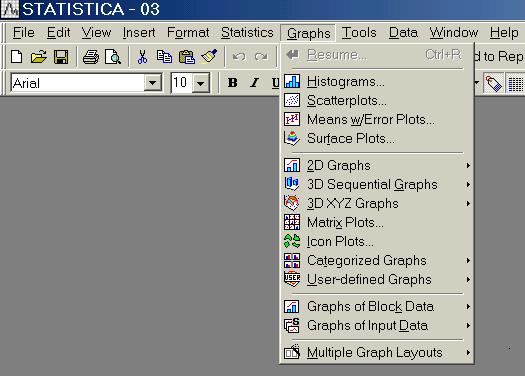
Опция Graphs позволяет:
Построить гистограммы, Graphs→Histograms.
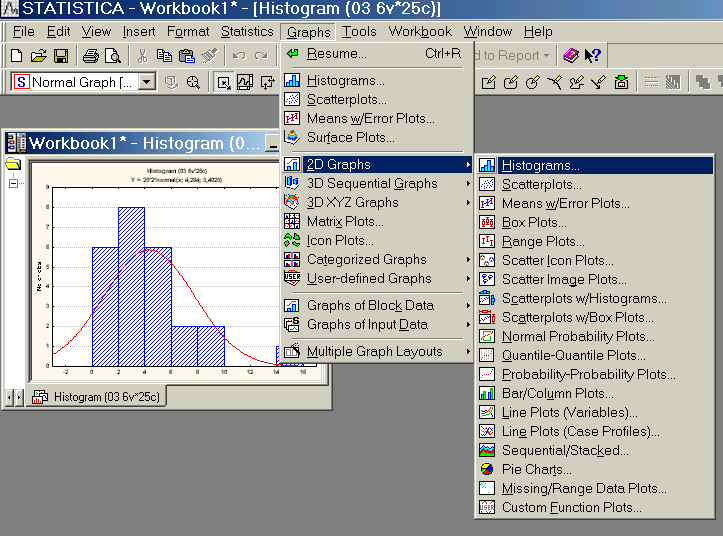
Построить круговые диаграммы, Graphs→2D Graphs → Pie Charts.
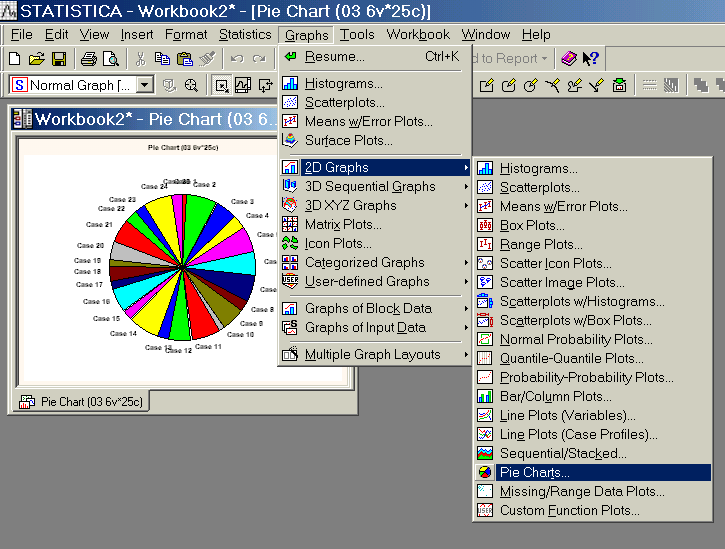
Построить точечные вычерчивания, Graphs→Scatterplots.
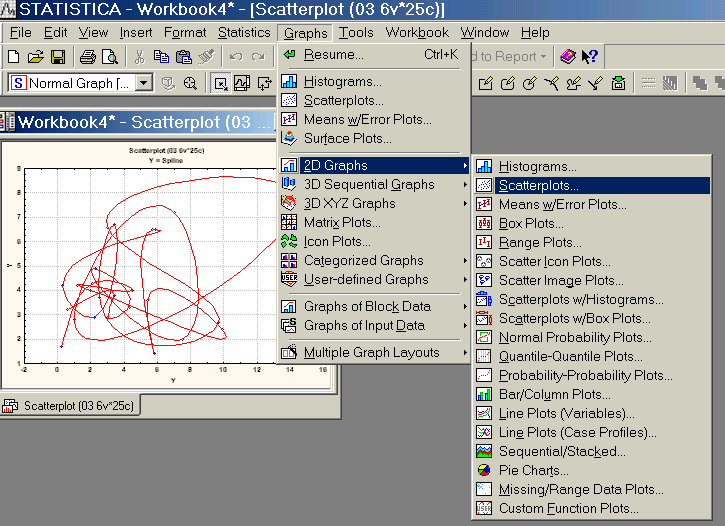
При построении графиков в всплывающем меню Advanced, можно задать тип линии: прямая, экспоненциальная, логарифмическая, сплайн и т.д.; тип графа: простой, множественный, двойной для данного графика.

Построить 3D, 3D XYZ Graphs и т. д.
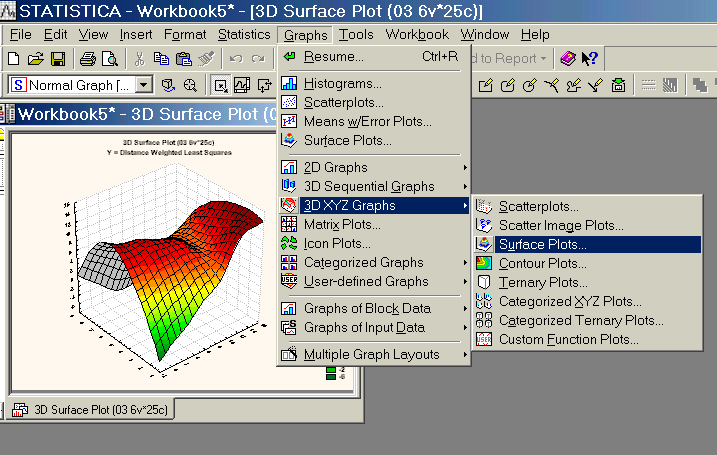
Таким образом, можно построить графики с тремя или двумя неизвестными.
3. Вероятностный калькулятор
Вероятностный калькулятор – это средство, которое позволяет подсчитать критические значения специальных распределений, основанное на точно определенных пользователем параметрах, степенях свободы или значениях уровней распределения. Одна из уникальных черт этого калькулятора – это интерактивные графические изображения, которые показывают функциональную плотность и кумулятивную функцию распределения для специальных распределений, основанных на соответственных параметрах. Вы можете найти эти графики в стандартных графических окнах и распечатать их через опцию Create Graph. Доступ к калькулятору можно осуществить через опцию Probability Calculator в меню Statistics и через Basic Statistics and Tables (Startup Panel).
Примечание:
вы можете изменить величины параметров
ручным редактированием в соответствующем
поле (вам надо нажать на кнопку Compute,
чтобы завершить вычисления) или
использовать microsrolls для изменения
величин в редактируемых полях. Числовые
редактируемые поля в диалогах STATISTICA
содержат
маленькие
microscrolls
![]() , которые позволяют вам пошагово
увеличить или уменьшить величину в
данном поле последними значащими
цифрами. Нажмите на microscrolls
левой
клавишей мыши и получите 1.11, 1.12, 1.13, ...
или на значение 10 (нажмите на microscrolls
правой
клавишей мыши, и получите 1.11, 1.21, 1.31,...
При изменении какой-нибудь величины
через microsrolls программа STATISTICA
автоматически
будет пересчитывать другие величины.
, которые позволяют вам пошагово
увеличить или уменьшить величину в
данном поле последними значащими
цифрами. Нажмите на microscrolls
левой
клавишей мыши и получите 1.11, 1.12, 1.13, ...
или на значение 10 (нажмите на microscrolls
правой
клавишей мыши, и получите 1.11, 1.21, 1.31,...
При изменении какой-нибудь величины
через microsrolls программа STATISTICA
автоматически
будет пересчитывать другие величины.
Таким образом, вероятностный калькулятор("Probability calculator") - это средство, позволяющее максимально быстро построить график наиболее употребляемых функций распределения и их плотностей.
Работать с вероятностным калькулятором очень просто. При выборе типа распределения Z автоматически справа появляются поля, в которых можно задать параметры распределения; например, для нормального распределения параметрами являются среднее - mean, стандартное отклонение - st.dev. Одновременно в левом списке справа в калькуляторе появляются графики плотности (Density function) и функции распределения (Distribution Function).
Можно задать следующие опции:
Inverse - обратная функция распределения
Two-tailed - двусторонний
l-cumulative p - 1 - p
Print - печать
Create graph - создать график.
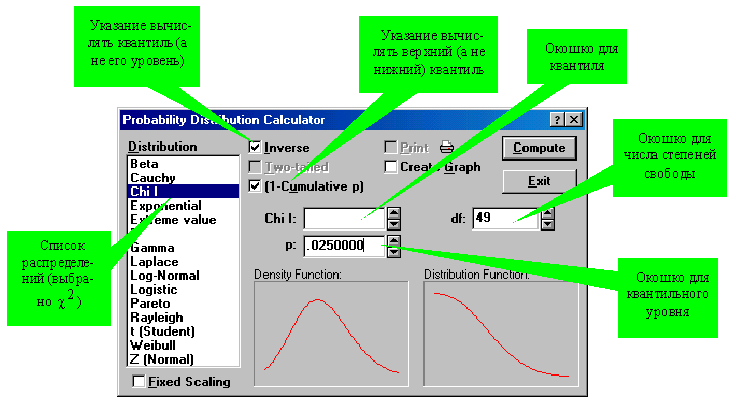
Рис. Окно
![]() ‑распределения
у процедуры Probability
calculator
‑распределения
у процедуры Probability
calculator
